Epson Stylus Photo RX690: инструкция
Инструкция к Мфу Epson Stylus Photo RX690
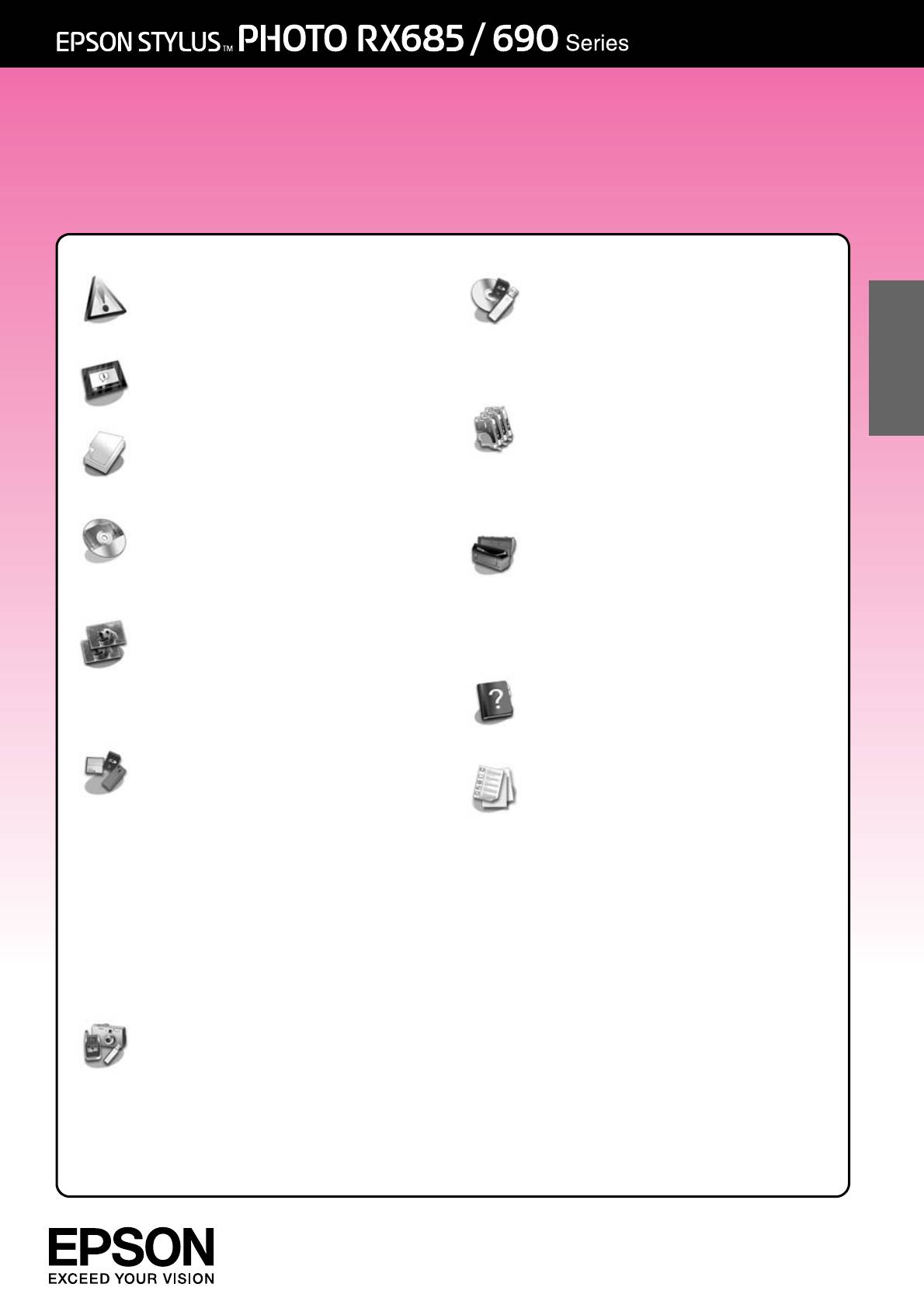
Руководство по основным операциям
для использования без компьютера
Инструкции по безопасности
Сохранение данных
Важные инструкции по
Сканирование фотографий
безопасности.............................3
и документов ............................ 30
Сохранение данных на внешнее
Панель управления
устройство................................ 30
Панель управления........................4
Русский
Замена чернильных
картриджей
Обращение с бумагой
Меры предосторожности ......... 32
Выбор бумаги .................................6
Извлечение и установка
Загрузка бумаги .............................7
чернильных картриджей........ 32
Обращение с
Обслуживание
компакт-дисками
Проверка уровня чернил........... 35
Загрузка компакт-диска .............10
Проверка и прочистка
Извлечение компакт-диска........11
печатающей головки .............. 35
Калибровка печатающей
Копирование
головки ...................................... 37
Размещение оригинала на
планшете ...................................12
Решение проблем
Копирование фотографий..........12
Сообщения об ошибках ............ 38
Копирование документов...........14
Устранение неполадок ............. 39
Печать с карт памяти
Сводка настроек панели
Работа с картами памяти...........16
управления
Печать фотографий......................18
Режим Copy (Копирование)...... 45
Печать с использованием
Режим Memory Card
индексной страницы...............21
(Карта памяти) ......................... 47
Печать на на компакт-дисках ....23
Режим Specialty Print
Печать вкладыша
(Специальная печать) ............ 52
к компакт-диску........................24
Режим Setup (Установка)........... 62
Воспроизведение видеофайлов
и печать кадров........................24
Печать фотографий
с надписями и рисунками......25
Печать с внешнего устройства
С внешнего устройства
хранения данных .....................28
PictBridge или USB DIRECT-PRINT .28

Дополнительная информация
Бумажные руководства
Лист «Установка»
В первую очередь, обязательно прочитайте инструкции на этом листе.
В нем рассказывается как подключить устройство и установить ПО
Руководство по основным операциям для использования
(эта
без компьютера
брошюра)
Это руководство содержит информацию об использовании данного
устройства без подключения к компьютеру. Например, о копировании
и печати напрямую с карт памяти и печати на компакт-дисках.
При возникновении проблем с использованием этого устройства
обратитесь к разделу «Решение проблем» этой брошюры
Интерактивные руководства
Руководство пользователя
Содержит инструкции по печати и сканировании с помощью
компьютера информацию о прилагаемом ПО.
Это руководство находится на прилагаемом компакт-диске
и автоматически устанавливается вместе с ПО. Для того чтобы открыть
это руководство, дважды щелкните его значок на рабочем столе
Интерактивная справка
Интерактивная справка встроена в каждое приложение на
компакт-диске. Она содержит подробные сведения о приложении
Предупреждения, предостережения и примечания
Пожалуйста, следуйте всем указанием, которые приведены в данном руководстве.
w Предупреждения необходимо внимательно выполнять во избежание травм.
c Предостережения необходимо соблюдать, чтобы не повредить оборудование.
Примечания содержат важную информацию по работе с устройством.
Советы содержат полезные подсказки по работе с устройством.
Авторские права
Никакую часть данного документа нельзя воспроизводить, хранить в поисковых системах или передавать в любой форме и любыми способами
(электронными, механическими, путем копирования, записи или иными) без предварительного письменного разрешения Seiko Epson Corporation.
Информация, содержащаяся в документе, предназначена исключительно для использования с данным продуктом. Epson не несет ответственности за
применение сведений, содержащихся в этом документе, к другим принтерам.
Seiko Epson Corporation и ее филиалы не несут ответственности перед покупателями данного продукта или третьими сторонами за понесенные ими
повреждения, потери, сборы или затраты, вызванные несчастными случаями, неправильным использованием продукта, недозволенной модификацией,
ремонтом или изменением продукта и невозможностью (исключая США) строгого соблюдения инструкций по работе и обслуживанию, разработанных
Seiko Epson Corporation.
Seiko Epson Corporation не несет ответственности за любые повреждения или проблемы, возникшие из-за использования любых функций или расходных
материалов, не являющихся оригинальными продуктами Epson (Epson Original Products) или продуктами, одобренными Epson (Epson Approved
Products).
Seiko Epson Corporation не несет ответственности за любые повреждения, возникшие из-за электромагнитных наводок, вызванных использованием
любых интерфейсных кабелей, не являющихся продуктами, одобренными Seiko Epson Corporation (Epson Approved Products).
®
EPSON
— зарегистрированная торговая марка и EPSON STYLUS™ — торговая марка Seiko Epson Corporation.
PRINT Image Matching™ и логотип PRINT Image Matching — торговые марки Seiko Epson Corporation. Авторские права © 2001, Seiko Epson Corporation.
Все права защищены.
USB DIRECT-PRINT™ и логотип USB DIRECT-PRINT — торговые марки Seiko Epson Corporation. Авторские права © 2002, Seiko Epson Corporation. Все
права защищены.
DPOF™ — зарегистрированная торговая марка CANON INC., Eastman Kodak Company, Fuji Photo Film Co., Ltd. и Matsushita Electric Industrial Co., Ltd.
SDHC™ — зарегистрированная торговая марка.
Memory Stick, Memory Stick Duo, Memory Stick PRO, Memory Stick PRO Duo, Memory Stick Micro, MagicGate Memory Stick и MagicGate Memory Stick Duo
— торговые марки Sony Corporation.
xD-Picture Card™ — торговая марка Fuji Photo Film Co., Ltd.
®
Zip
— зарегистрированная торговая марка Iomega Corporation.
®
Торговая текстовая марка BLUETOOTH
принадлежит Bluetooth SIG, Inc., и любое использование этой марки Seiko Epson Corporation оговорено в
лицензии.
Общее примечание: Прочие названия продуктов упоминаются в документе только для идентификации и могут являться торговыми марками
соответствующих владельцев. Epson отрицает владение любыми правами на эти марки.
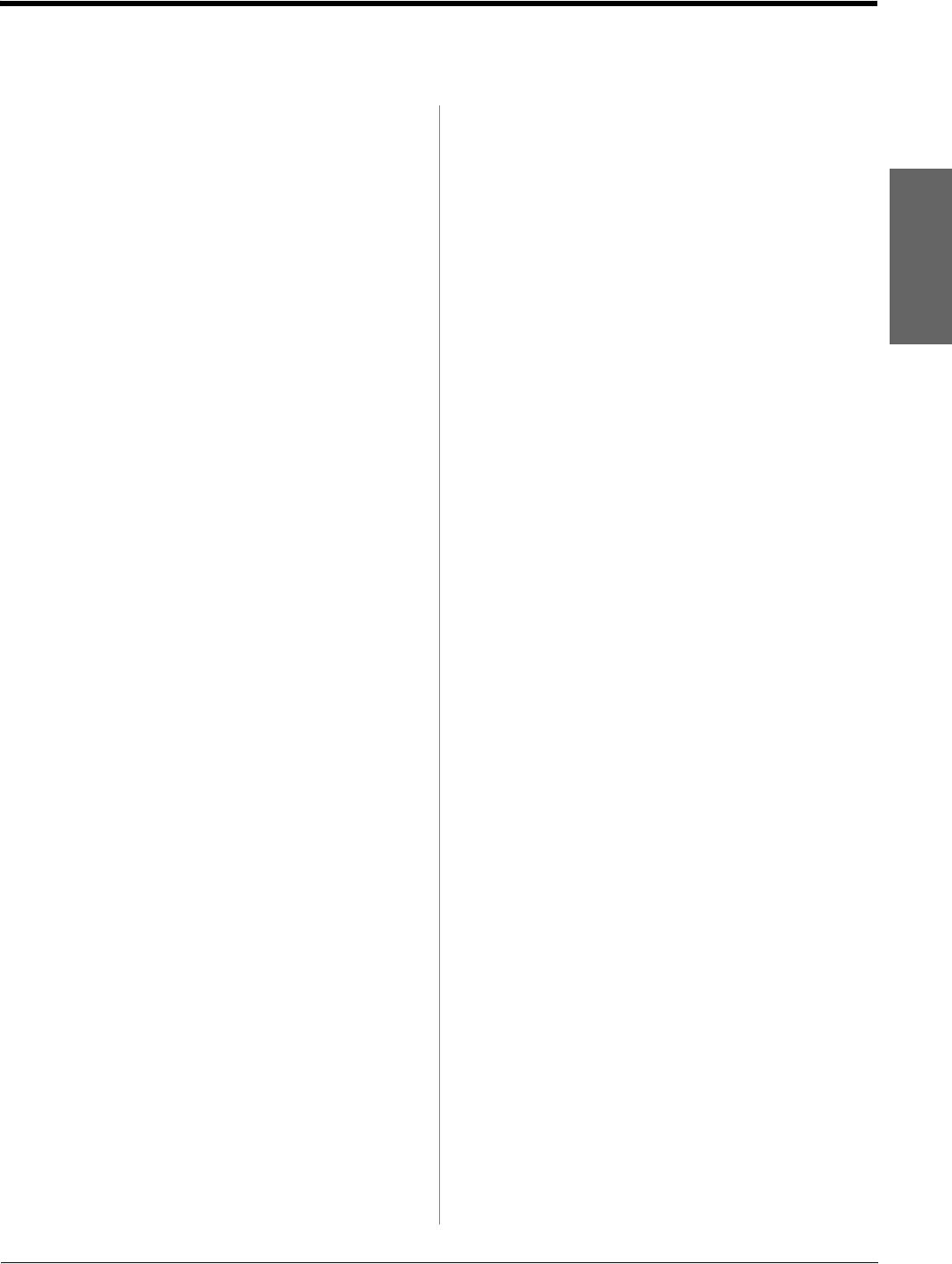
Инструкции по безопасности
■ Не используйте аэрозольные баллоны,
Важные инструкции
содержащие воспламеняющиеся газы
внутри или рядом с устройством. Это может
по безопасности
привести к пожару.
Перед началом работы с принтером
■ Не пытайтесь самостоятельно
прочитайте все инструкции по безопасности.
ремонтировать устройство, если это не
оговорено в руководстве.
■ Используйте только шнур питания, который
поставляется с устройством. Применение
■ Отключите устройство от электросети
другого шнура может привести к
и предоставьте для ремонта
Русский
возгоранию или поражению электрическим
квалифицированным специалистам
током. Не используйте данный шнур
в следующих случаях: шнур питания или
питания с другим оборудованием.
вилка повреждены; в устройство попала
жидкость; устройство уронили, или его
■ Убедитесь, что шнур питания отвечает
корпус поврежден; устройство работает
соответствующим местным стандартам
неправильно, или заметно снизилась
безопасности.
скорость работы.
■ Используйте источник питания только
■ При хранении и транспортировке не
указанного на наклейке сканера типа.
наклоняйте устройство, не переворачивайте
■ Размещайте устройство рядом
его и не устанавливайте на бок, иначе
с электрической розеткой, чтобы шнур
чернила могут вылиться из картриджа.
питания можно было легко отключить при
■ Будьте осторожны и следите, чтобы ваши
необходимости.
пальцы не попали под закрывающийся
■ Не используйте поврежденный или
сканирующий блок.
перетертый шнур питания.
■ Не нажимайте на стекло планшета слишком
■ Убедитесь, что общая нагрузка от всех
сильно.
устройств, подключенных к удлинителю или
розетке, не превышает максимально
Важные инструкции
допустимой.
■ Не устанавливайте устройство в пыльных
по безопасности при
местах и местах, подверженных ударам,
обращении
вибрации, резким изменениям температуры
и влажности. Устанавливайте его вдали от
с чернильными
прямого солнечного света.
картриджами
■ Не блокируйте и не закрывайте отверстия на
■ Держите чернильные картриджи в местах,
корпусе устройства и не вставляйте в них
недоступных детям, и не пейте чернила.
посторонние предметы.
■ При попадании чернил на кожу тщательно
■ Размещайте устройство на плоской
смойте их водой с мылом. При попадании
устойчивой поверхности, площадь которой
чернил в глаза немедленно промойте их
больше площади основания устройства.
водой. Если после этого сохранятся
Если устройство установлено под наклоном,
неприятные ощущения или ухудшится
оно будет работать неправильно.
зрение, немедленно обратитесь к врачу.
Не устанавливайте устройство на
расстоянии ближе 10 см от стены для
■ Не трясите чернильный картридж после
обеспечения достаточной вентиляции.
вскрытия упаковки — чернила могут
вылиться из картриджа.
■ Не поднимайте крышку сканера во время
копирования, печати и сканирования; этим
■ Если вы достаете картридж из устройства
вы можете повредить устройство.
для последующего использования,
обязательно примите меры для защиты
■ Не проливайте на устройство жидкость.
области подачи чернил от пыли и грязи;
храните картридж в тех же условиях, что
и устройство. Не прикасайтесь к клапану для
подачи чернил и к частям вокруг клапана.
Инструкции по безопасности 3
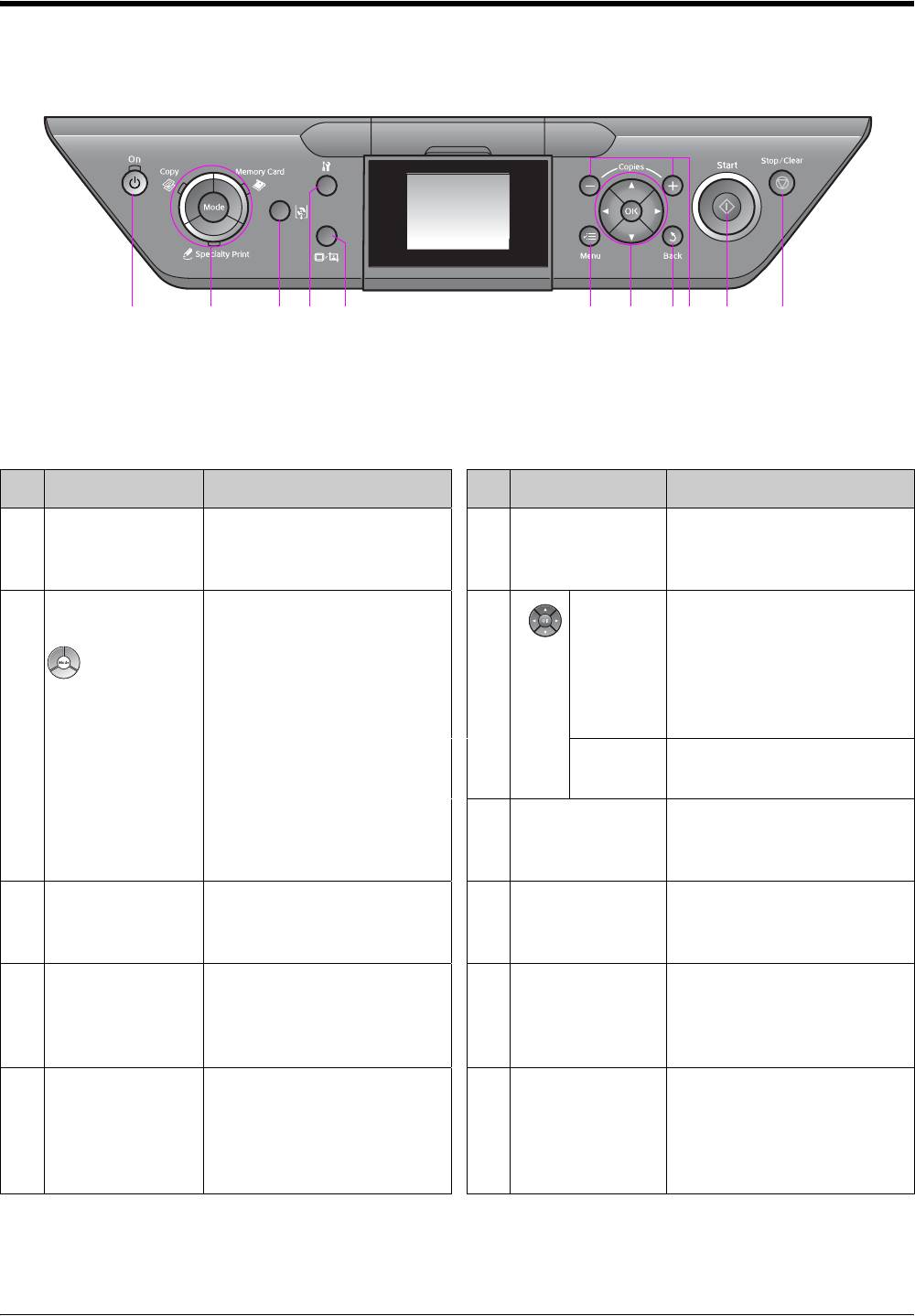
Панель управления
Панель управления
a bdefghi
c
jk
Вид панели управления зависит от места приобретения устройства.
Кнопки
Кнопка Функция Кнопка Функция
a P On (Вкл.) Включение
f x Menu
Отображение
ивыключение
(Меню)*
параметров для
устройства
каждого режима
b Mode
Переключение между
g ud
Выбор фотографий
(Режим) *
режимами r Copy
lr
и пунктов меню
(Копирование),
Навига-
s Memory Card
цион-
(Карта памяти)
ная
и v Specialty Print
кнопка
(Специальная
OK Вступление в силу
печать).
сделанных изменений
(Индикаторы
отображают
h y Back
Отмена текущей
выбранный режим.)
(Назад)
операции и возврат
к предыдущему меню
c L Перемещает
i Copies
Изменение количества
направляющую
(Копии)
копий или области
CD/DVD
(+ и -)
кадрирования
d F * Запуск утилит
j x Start
Запуск копирования
обслуживания или
(Пуск)
ипечати
выполнение
различных настроек
e G Изменение режима
k y Stop/Clear
Остановка
просмотра фотографий
(Стоп/
копирования, печати
на ЖК-дисплее и
Сброс)
или сброс сделанных
кадрирование
настроек
фотографий
* Подробнее о функциях кнопок в различных режимах см. в разделе «Сводка настроек панели
управления» на стр. 45.
4 Панель управления
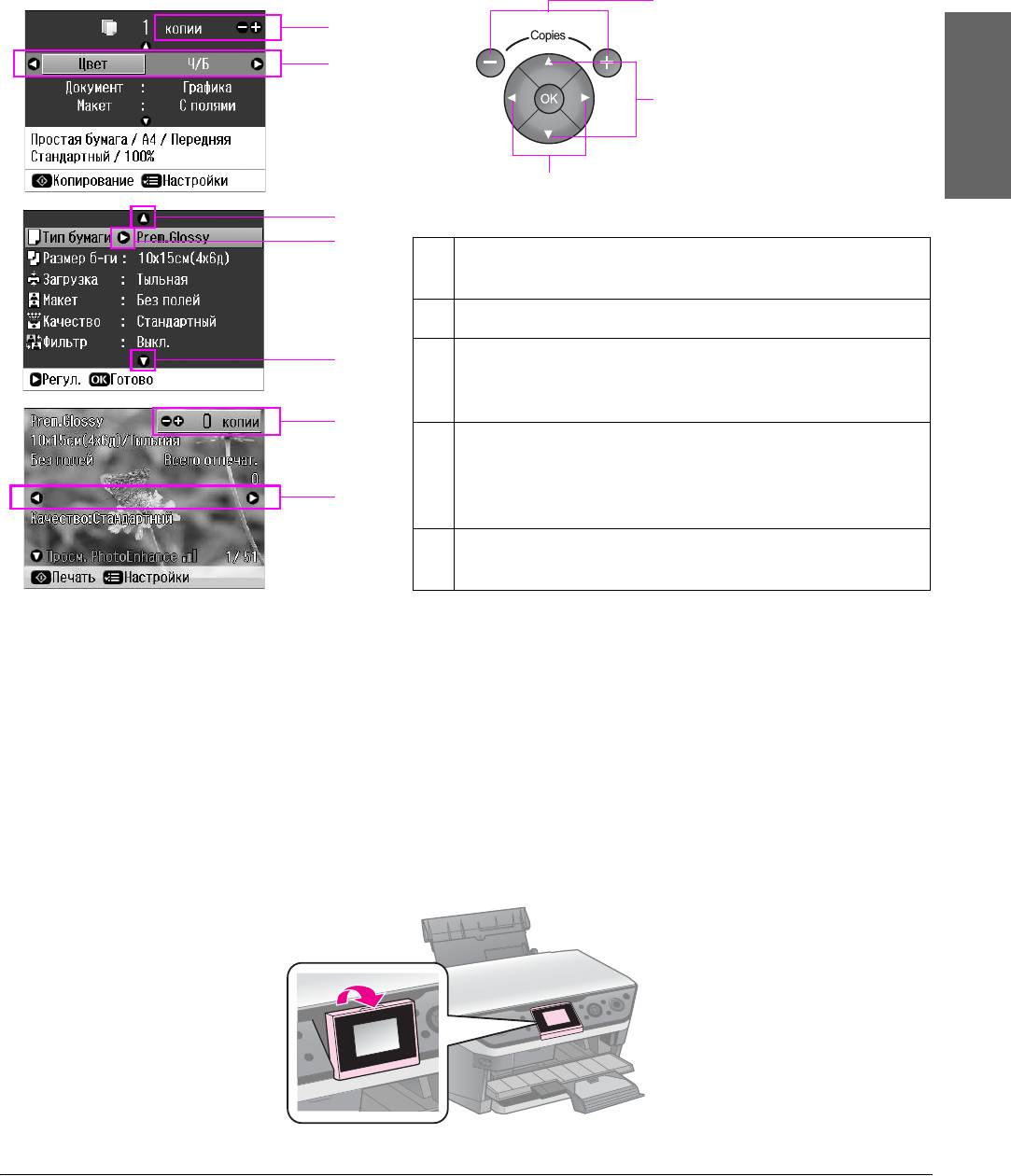
ЖК-дисплей
Примечание
На ЖК-дисплее могут быть небольшие яркие или темные точки. Это нормально и не означает,
что ЖК-дисплей поврежден.
Работа с ЖК-дисплеем
Следуйте следующим инструкциям для выбора пунктов меню и фотографий на ЖК-дисплее.
a
a
b
c,d
Русский
b,d,e
c
d
aКнопки Copies + и - позволяют выбрать
количество копий для фотографии
bКнопки l и r позволяют выбрать пункт настроек
cКнопки u и d позволяют выбрать пункт меню.
c
Подсвеченная область поднимается и
опускается
a
dКнопка r позволяет открыть список
параметров. Кнопки u и d позволяют выбрать
нужные параметры. Завершив выбор
e
нажмите OK
eКнопки l и r позволяют сменить фото на
ЖК-дисплее
Режим энергосбережения
Если в течении трех минут ни одна кнопка не была нажата, устройство переходит в режим ожидания
или на ЖК-дисплее отображается слайд-шоу, если для параметра Screen Saver Settings (Настройки
скринсейвера) выбрано значение Memory Card Data (Данные с карты памяти).
Если устройство не использовать в течении 13 минут, ЖК-дисплей погаснет и перейдет в режим
энергосбережения, а индикаторы режима начнут мигать по часовой стрелке. Нажмите на любую
кнопку, кроме P On, чтобы вернуться в предыдущее состояние.
Настройка положения ЖК-дисплея
Вы можете изменить угол наклона ЖК-дисплея.
Панель управления 5







